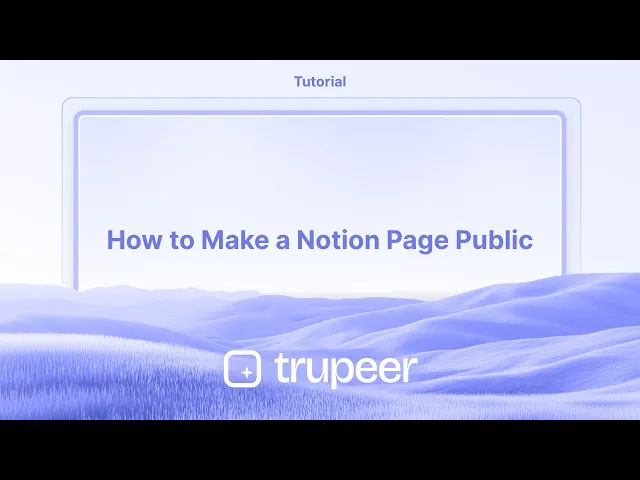
Tutorials
Hoe maak je een Notion-pagina openbaar
Leer hoe je je Notion-pagina openbaar kunt maken, zodat iedereen met de link deze kan bekijken. Volg deze eenvoudige handleiding om te publiceren, delen en de toegangsinstellingen te beheren.
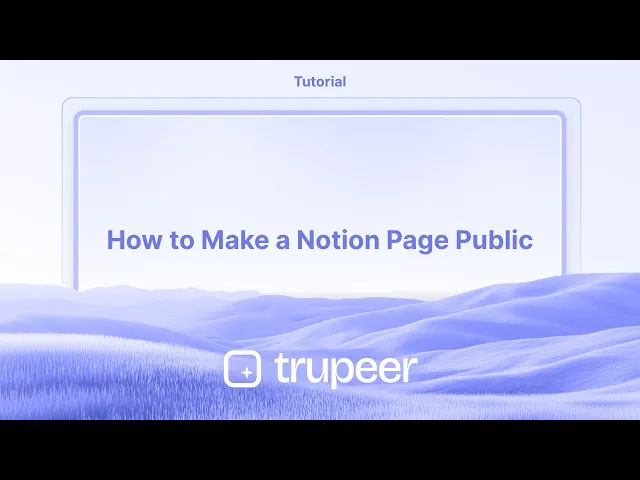
Hier is een meer gedetailleerde uiteenzetting:
Open de pagina: Navigeer naar de Notion-pagina die je wilt delen openbaar.
Toegang tot het deelmenu: Klik op de knop "Delen" in de rechterbovenhoek van de pagina.
Schakel "Delen op het web" in: In het deelmenu vind je de optie "Delen op het web" en zet deze in de "aan"-stand.
Stel toegang instellingen in: Je kunt de openbare pagina verder aanpassen door anderen toe te staan
Bewerken: Sta publiek toe om wijzigingen aan de pagina-inhoud aan te brengen.
Commentaar: Sta publiek toe om opmerkingen aan de pagina toe te voegen.
Kopieer de openbare link: Zodra je "Delen op het web" hebt ingeschakeld, wordt er een openbare URL gegenereerd. Je kunt deze link kopiëren om met anderen te delen.
Optioneel: Pas de domeinnaam aan: Je kunt de standaard subdomein van je Notion-site in de instellingen wijzigen, wat invloed zal hebben op de openbare URL.
Stapsgewijze Gids: Hoe een Notion-pagina openbaar te maken
Stap 1
Klik op de knop "Delen".

Stap 2
Je ziet dan de optie "Publiceren". Klik erop om door te gaan.

Stap 3
Selecteer de knop "Publiceren" die verschijnt.

Stap 4
Klik op de optie "Bekijk site" om de publicatie van je pagina in Notion te voltooien.

Pro Tips voor het Openbaarmaken van een Notion-pagina
Open de pagina die je wilt delen
Navigeer naar de specifieke pagina in je Notion-werkruimte die je openbaar wilt maken.Klik op de deelknop
In de rechterbovenhoek van de pagina, klik op de knop “Delen” om de deelopties te openen.Schakel web delen in
In de deelinstellingen, zet de optie aan die zegt “Delen op het web.” Dit maakt de pagina toegankelijk voor iedereen met de link.Pas de machtigingen aan
Na het inschakelen van delen, kun je machtigingen aanpassen zoals het toestaan van anderen om de pagina te dupliceren als sjabloon of het uitschakelen van bewerkings/ reacties toegang.Kopieer de openbare link
Klik op “Kopieer link” om de URL van de nu openbare Notion-pagina te kopiëren. Je kunt deze link met anderen delen via e-mail, berichtapps, of op je website.Test de link in incognito modus
Plak de link in een incognito browservenster om te bevestigen dat de pagina toegankelijk is zonder inloggegevens.
Veelvoorkomende valkuilen en hoe je ze kunt vermijden
Niet omschakelen naar “Delen op het web”
Gewoon op “Delen” klikken is niet genoeg. Zorg ervoor dat je echt de schakelaar “Delen op het web” inschakelt om de pagina openbaar te maken.Vergeten machtigingsinstellingen
Als je de machtigingsinstellingen niet controleert, kunnen anderen mogelijk je pagina bewerken of dupliceren zonder dat je het weet. Controleer deze altijd voordat je deelt.Een link van een privéwerkruimte delen
Als je de URL uit de adresbalk van de browser kopieert voordat je web delen inschakelt, werkt deze misschien alleen voor ingelogde leden van de werkruimte. Gebruik de officiële optie “Kopieer link.”Pagina-inhoud negeren
Controleer altijd of je pagina geen privé of gevoelige informatie bevat voordat je deze openbaar maakt.Toegang niet bevestigen
Test altijd de openbare link in een privé- of incognito-venster om te zorgen dat deze correct opent en wordt weergegeven zoals verwacht.
Veelgestelde vragen over het delen van Notion-pagina's
Kan iedereen mijn Notion-pagina zien als ik deze openbaar maak?
Ja, iedereen met de link kan de pagina bekijken zodra je “Delen op het web” inschakelt.Kan ik een Notion-pagina bewerkbaar maken voor het publiek?
Nee, Notion staat momenteel geen openbaar bewerken toe. Alleen kijk- en duplicatie machtigingen zijn beschikbaar voor openbare links.Hoe verwijder ik later de openbare toegang?
Ga gewoon terug naar de deelinstellingen en zet “Delen op het web” uit. De link werkt niet meer voor anderen.Kan ik volgen wie mijn Notion-pagina bekijkt?
Notion biedt geen kijkeranalyses voor openbare pagina's. Je zult niet weten wie het heeft bekeken.Wordt de inhoud geïndexeerd door Google?
Niet standaard. Maar als je pagina van andere openbare sites wordt gelinkt, kan deze na verloop van tijd door Google doorzoekbaar worden.Hoe kun je een schermopname maken op een Mac?
Om een schermopname te maken op een Mac, kun je Trupeer AI gebruiken. Hiermee kun je het hele scherm vastleggen en biedt AI-mogelijkheden zoals het toevoegen van AI-avatar, voiceover, in- en uitzoomen in de video. Met de AI-videovertalingsfunctie van trupeer kun je de video in meer dan 30 talen vertalen.Hoe voeg je een AI-avatar toe aan een schermopname?
Om een AI-avatar toe te voegen aan een schermopname, moet je een AI-schermopname tool. Trupeer AI is een AI-schermopname tool, die je helpt video's te maken met meerdere avatars, en helpt je ook bij het maken van je eigen avatar voor de video.Hoe maak je een schermopname op Windows?
Om een schermopname te maken op Windows, kun je de ingebouwde Game Bar (Windows + G) gebruiken of een geavanceerde AI-tool zoals Trupeer AI voor meer geavanceerde functies zoals AI-avatar, voiceover, vertaling, enz.Hoe voeg je een voice-over aan een video toe?
Om voice-over aan video's toe te voegen, download de trupeer ai chrome-extensie. Meld je aan, upload je video met geluid, kies de gewenste voice-over van trupeer en exporteer je bewerkte video.Hoe kan ik inzoomen op een schermopname?
Om te zoomen tijdens een schermopname, gebruik je de zoom effecten in Trupeer AI die het je toestaan
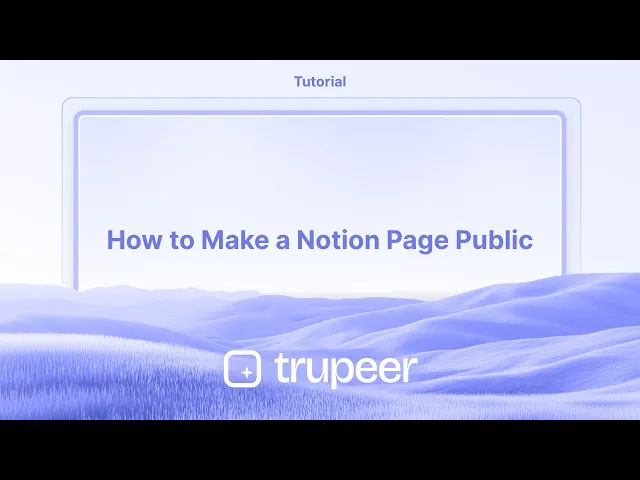
Hier is een meer gedetailleerde uiteenzetting:
Open de pagina: Navigeer naar de Notion-pagina die je wilt delen openbaar.
Toegang tot het deelmenu: Klik op de knop "Delen" in de rechterbovenhoek van de pagina.
Schakel "Delen op het web" in: In het deelmenu vind je de optie "Delen op het web" en zet deze in de "aan"-stand.
Stel toegang instellingen in: Je kunt de openbare pagina verder aanpassen door anderen toe te staan
Bewerken: Sta publiek toe om wijzigingen aan de pagina-inhoud aan te brengen.
Commentaar: Sta publiek toe om opmerkingen aan de pagina toe te voegen.
Kopieer de openbare link: Zodra je "Delen op het web" hebt ingeschakeld, wordt er een openbare URL gegenereerd. Je kunt deze link kopiëren om met anderen te delen.
Optioneel: Pas de domeinnaam aan: Je kunt de standaard subdomein van je Notion-site in de instellingen wijzigen, wat invloed zal hebben op de openbare URL.
Stapsgewijze Gids: Hoe een Notion-pagina openbaar te maken
Stap 1
Klik op de knop "Delen".

Stap 2
Je ziet dan de optie "Publiceren". Klik erop om door te gaan.

Stap 3
Selecteer de knop "Publiceren" die verschijnt.

Stap 4
Klik op de optie "Bekijk site" om de publicatie van je pagina in Notion te voltooien.

Pro Tips voor het Openbaarmaken van een Notion-pagina
Open de pagina die je wilt delen
Navigeer naar de specifieke pagina in je Notion-werkruimte die je openbaar wilt maken.Klik op de deelknop
In de rechterbovenhoek van de pagina, klik op de knop “Delen” om de deelopties te openen.Schakel web delen in
In de deelinstellingen, zet de optie aan die zegt “Delen op het web.” Dit maakt de pagina toegankelijk voor iedereen met de link.Pas de machtigingen aan
Na het inschakelen van delen, kun je machtigingen aanpassen zoals het toestaan van anderen om de pagina te dupliceren als sjabloon of het uitschakelen van bewerkings/ reacties toegang.Kopieer de openbare link
Klik op “Kopieer link” om de URL van de nu openbare Notion-pagina te kopiëren. Je kunt deze link met anderen delen via e-mail, berichtapps, of op je website.Test de link in incognito modus
Plak de link in een incognito browservenster om te bevestigen dat de pagina toegankelijk is zonder inloggegevens.
Veelvoorkomende valkuilen en hoe je ze kunt vermijden
Niet omschakelen naar “Delen op het web”
Gewoon op “Delen” klikken is niet genoeg. Zorg ervoor dat je echt de schakelaar “Delen op het web” inschakelt om de pagina openbaar te maken.Vergeten machtigingsinstellingen
Als je de machtigingsinstellingen niet controleert, kunnen anderen mogelijk je pagina bewerken of dupliceren zonder dat je het weet. Controleer deze altijd voordat je deelt.Een link van een privéwerkruimte delen
Als je de URL uit de adresbalk van de browser kopieert voordat je web delen inschakelt, werkt deze misschien alleen voor ingelogde leden van de werkruimte. Gebruik de officiële optie “Kopieer link.”Pagina-inhoud negeren
Controleer altijd of je pagina geen privé of gevoelige informatie bevat voordat je deze openbaar maakt.Toegang niet bevestigen
Test altijd de openbare link in een privé- of incognito-venster om te zorgen dat deze correct opent en wordt weergegeven zoals verwacht.
Veelgestelde vragen over het delen van Notion-pagina's
Kan iedereen mijn Notion-pagina zien als ik deze openbaar maak?
Ja, iedereen met de link kan de pagina bekijken zodra je “Delen op het web” inschakelt.Kan ik een Notion-pagina bewerkbaar maken voor het publiek?
Nee, Notion staat momenteel geen openbaar bewerken toe. Alleen kijk- en duplicatie machtigingen zijn beschikbaar voor openbare links.Hoe verwijder ik later de openbare toegang?
Ga gewoon terug naar de deelinstellingen en zet “Delen op het web” uit. De link werkt niet meer voor anderen.Kan ik volgen wie mijn Notion-pagina bekijkt?
Notion biedt geen kijkeranalyses voor openbare pagina's. Je zult niet weten wie het heeft bekeken.Wordt de inhoud geïndexeerd door Google?
Niet standaard. Maar als je pagina van andere openbare sites wordt gelinkt, kan deze na verloop van tijd door Google doorzoekbaar worden.Hoe kun je een schermopname maken op een Mac?
Om een schermopname te maken op een Mac, kun je Trupeer AI gebruiken. Hiermee kun je het hele scherm vastleggen en biedt AI-mogelijkheden zoals het toevoegen van AI-avatar, voiceover, in- en uitzoomen in de video. Met de AI-videovertalingsfunctie van trupeer kun je de video in meer dan 30 talen vertalen.Hoe voeg je een AI-avatar toe aan een schermopname?
Om een AI-avatar toe te voegen aan een schermopname, moet je een AI-schermopname tool. Trupeer AI is een AI-schermopname tool, die je helpt video's te maken met meerdere avatars, en helpt je ook bij het maken van je eigen avatar voor de video.Hoe maak je een schermopname op Windows?
Om een schermopname te maken op Windows, kun je de ingebouwde Game Bar (Windows + G) gebruiken of een geavanceerde AI-tool zoals Trupeer AI voor meer geavanceerde functies zoals AI-avatar, voiceover, vertaling, enz.Hoe voeg je een voice-over aan een video toe?
Om voice-over aan video's toe te voegen, download de trupeer ai chrome-extensie. Meld je aan, upload je video met geluid, kies de gewenste voice-over van trupeer en exporteer je bewerkte video.Hoe kan ik inzoomen op een schermopname?
Om te zoomen tijdens een schermopname, gebruik je de zoom effecten in Trupeer AI die het je toestaan
Start creating videos with our AI Video + Doc generator for free
Start creating videos with our AI Video + Doc generator for free
Start creating videos with our AI Video + Doc generator for free

Directe AI-productvideo's en documenten van ruwe screenopnamen
Experience the new & faster way of creating product videos.
Instant AI Product Videos and Docs from Rough Screen Recordings.
Experience the new & faster way of creating product videos.
Instant AI Product Videos and Docs from Rough Screen Recordings.
Experience the new & faster way of creating product videos.
Instant AI Product Videos and Docs from Rough Screen Recordings.
Maak geweldige demo's en documentatie in 2 minuten
Maak geweldige demo's en documentatie in 2 minuten


